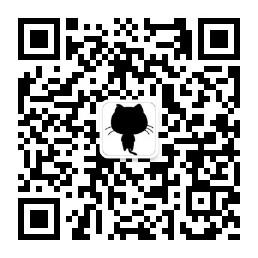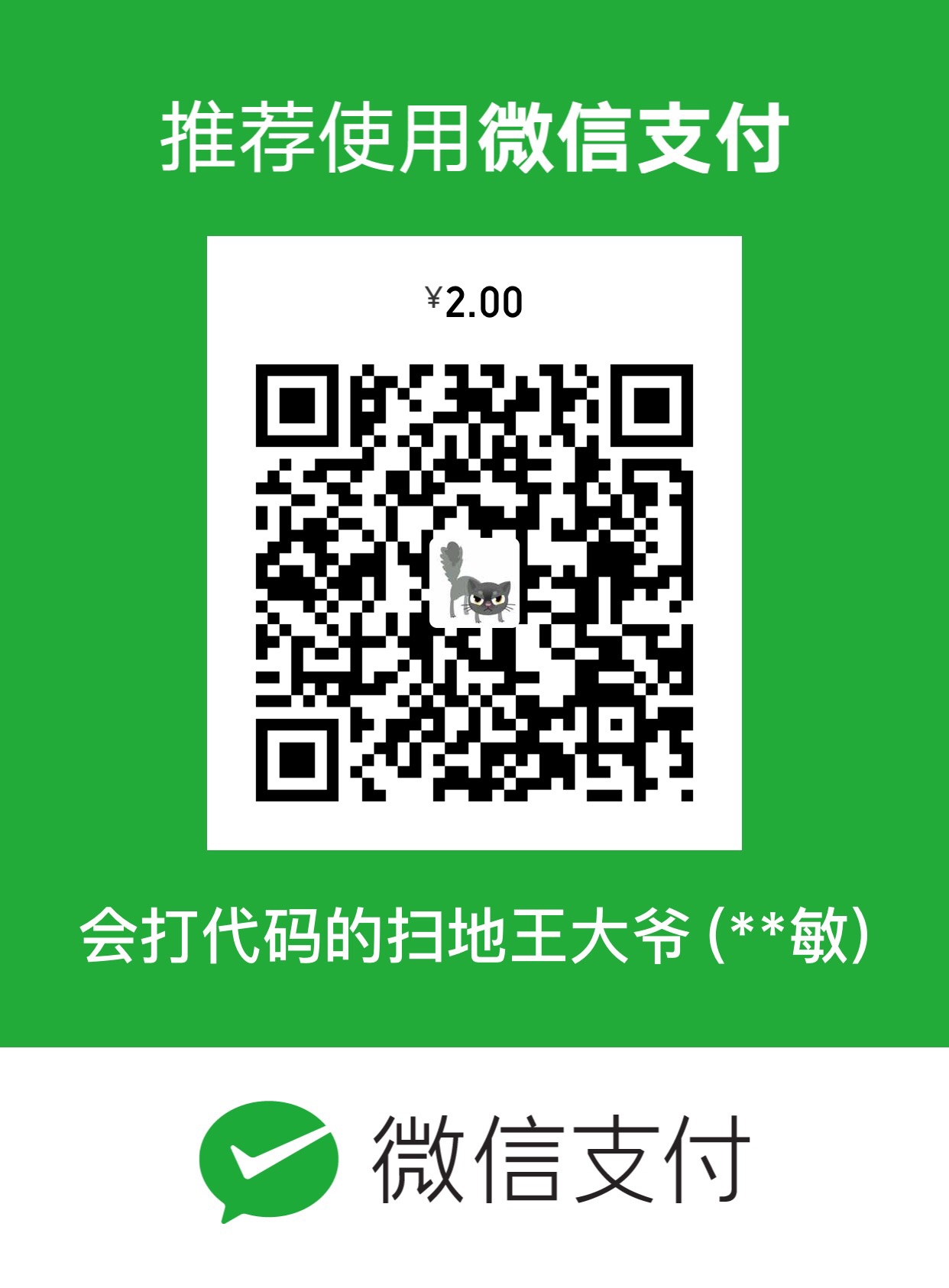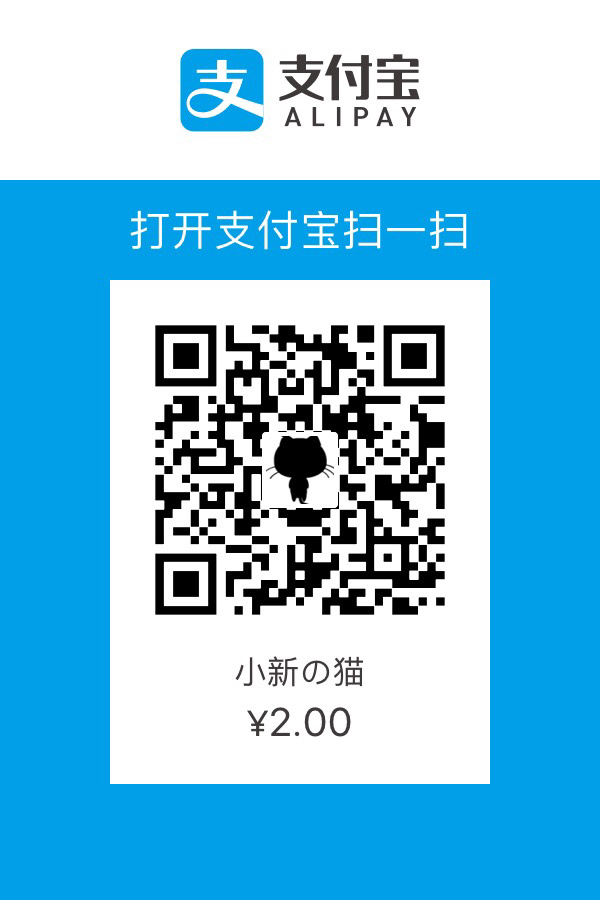一、安装
1.1、组件安装
Windows 10中默认并没有安装子系统组件,我们需要安装它
控制面板->程序->程序与功能->启用和关闭Windows功能->勾选适用于Linux的Windows子系统Beta,确定即可安装。
1.2、开发者权限开启
设置->更新和安全->针对开发人员->选中 开发人员模式
1.3、安装
打开 命令提示符,输入bash进行安装,但是比较慢,建议挂载 V P N进行下载。
二、常见功能使用
Tips:如果你的Windows是正式版的,并没有通过快速更新到Windows秋季创意者版本,那么你的ubuntu版本是14.04版本的。
2.1、更换源
此处采用@littlemonsters的方法,将其更换为阿里云的源,否则不仅速度慢,而且有些源中的软件包版本实在是低下,会有很多问题比如Nodjs安装。1
2sudo cp /etc/apt/sources.list /etc/apt/sources.list.bak #备份
sudo vim /etc/apt/sources.list #修改
将阿里云的源复制进去1
2
3
4
5
6
7
8
9
10deb http://mirrors.aliyun.com/ubuntu/ trusty main restricted universe multiverse
deb http://mirrors.aliyun.com/ubuntu/ trusty-security main restricted universe multiverse
deb http://mirrors.aliyun.com/ubuntu/ trusty-updates main restricted universe multiverse
deb http://mirrors.aliyun.com/ubuntu/ trusty-proposed main restricted universe multiverse
deb http://mirrors.aliyun.com/ubuntu/ trusty-backports main restricted universe multiverse
deb-src http://mirrors.aliyun.com/ubuntu/ trusty main restricted universe multiverse
deb-src http://mirrors.aliyun.com/ubuntu/ trusty-security main restricted universe multiverse
deb-src http://mirrors.aliyun.com/ubuntu/ trusty-updates main restricted universe multiverse
deb-src http://mirrors.aliyun.com/ubuntu/ trusty-proposed main restricted universe multiverse
deb-src http://mirrors.aliyun.com/ubuntu/ trusty-backports main restricted universe multiverse
1 | sudo apt-get update #更新列表 |
2.2、常见使用方法
2.2.1.启动
使用bash即可在当前目录启动linux
2.2.2.重装
有的时候linux被我们玩坏了,大环境结果全乱掉了,最好的办法就是重装
1 | lxrun /uninstall 卸载linux子系统 |
三、显示GUI
我们只有一个命令行,看起来就像连接服务器的shell,那万一我们需要运行我们的桌面窗口程序呢?国外大神们当然已经折腾除了方法。
3.1、安装VcXsrv
安装以后会有两个程序,分别是XLaunch和VcXsrv,它们可以用来远程访问linux。所以其实在这里就是利用它们来访问命令行内的linux。
3.2、Linux内安装桌面
1 | sudo apt-get install ubuntu-desktop |
接着配置显示方式1
2
3cd ~
sudo vim .bashrc
把export DISPLAY=:0.0复制进去
3.3、配置compiz
打开刚才安装的XLaunch
命令行输入
sudo ccsm进入显示界面,这里和后面的打开compiz建议用管理员权限,理论上不加管理员也可以,但是本人在使用过程中出了不少奇怪的问题。如图所示勾选上需要安装的插件
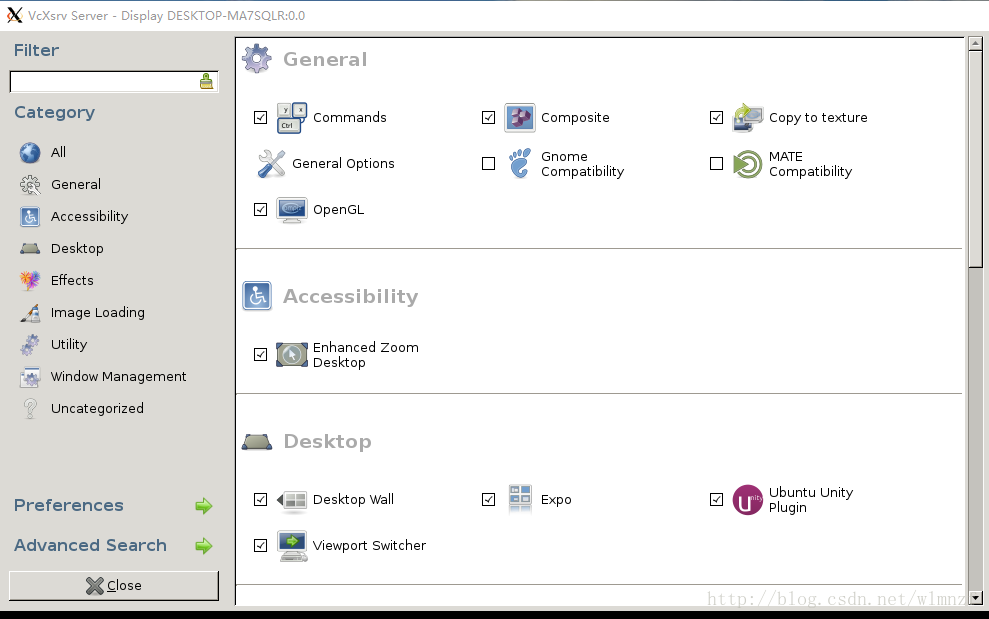
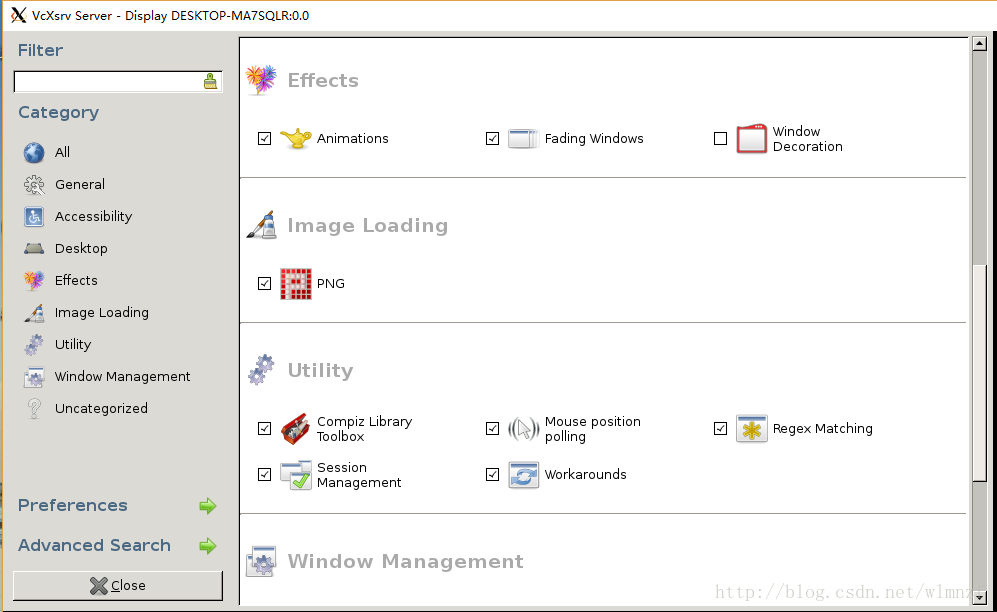
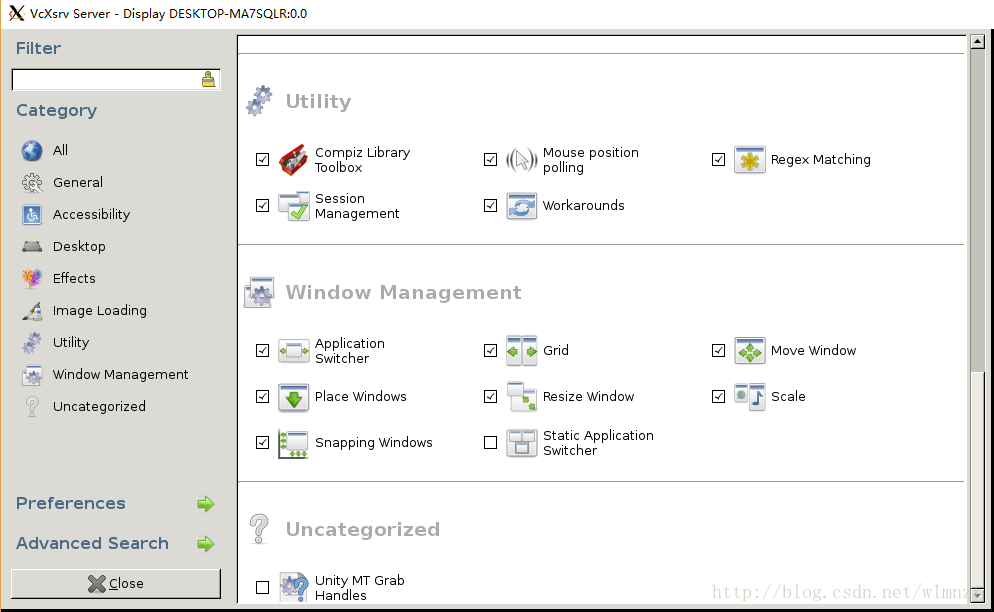
点击close关闭即可。
PS:如果遇到配置选项无法保存的情况,可尝试以下方法
安装compizconfig-backend-gconf
1
sudo apt-get install compizconfig-backend-gconf
进入CCSM->Preferences,将Backend改为Gsettings Configuration Backend,并且勾选Enable Intergration into the desktop environment
勾选插件,如果遇到冲突,则把冲突的插件关闭即可(确保上图的几个插件勾选,别的可以关闭,即可)
3.4、开启桌面
输入sudo compiz 不出意外的话即可在XLaunch上看到桌面的真正面目了。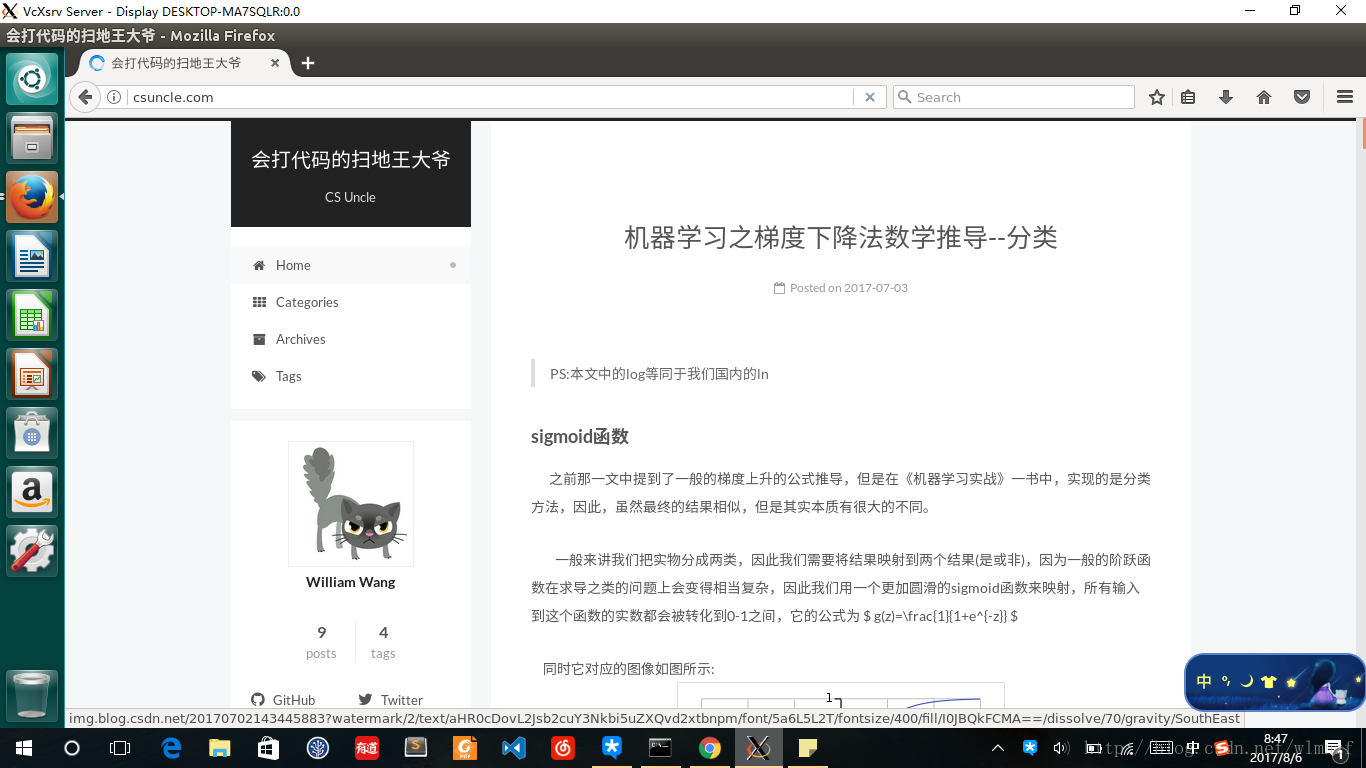
这里如果不用sudo,在我这里就是不加载插件,也没有任何报错提示,就是这么吓人。